Mejora la vista de previa de Windows 10 con Alt-Tab Terminator
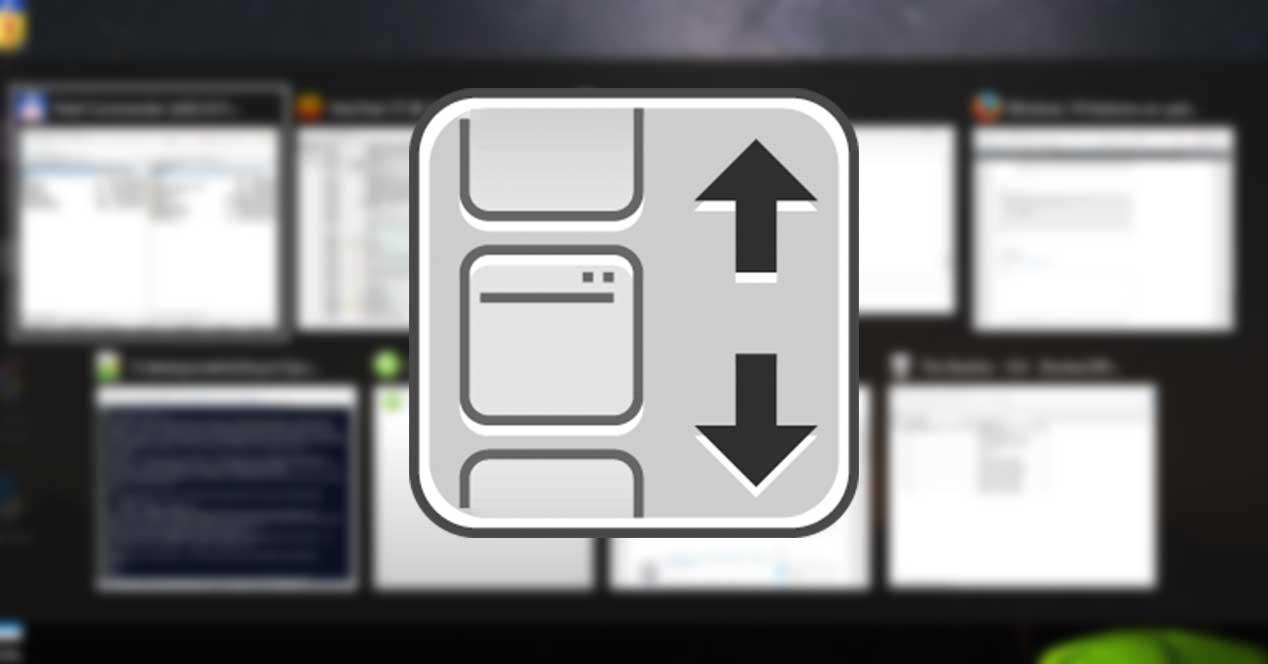
Una de las herramientas que solemos utilizar más en Windows es el conocido atajo de teclado de Alt + Tab, para poder cambiar de forma cómoda entre los distintos programas que estamos ejecutando a la vez. El principal problema de esta herramienta es que es demasiado pequeña y si disponemos de varios programas abierto, más pequeña se verá aún. Para solucionar este inconveniente podemos usar como alternativa una herramienta denominada Alt-Tab Terminator, de la cual vamos a hablaros a continuación.
Cada vez que usamos la combinación de teclas Alt-Tab, Windows nos muestra un menú o ventana flotante, gracias al cual podemos movernos entre una ventana y otra con los programas que estamos utilizando de manera rápida, permitiéndonos desplazar de una a otra sin tener que ir bajando o subiendo pestañas hasta encontrar la que queremos. A pesar de su utilidad, no dispone de grandes opciones de personalización, por lo que, si la solemos utilizar de forma habitual, esta herramienta avanzada nos será de gran utilidad.
Alt-Tab Terminator, la evolución de la vista previa
Alt-Tab Terminator es una elegante herramienta diseñada para obtener un mejor rendimiento y funcionalidad de la función predeterminada de Alt-Tab que viene incorporada por defecto en Windows 10. Con ella obtendremos una pantalla de reemplazo con la que podremos pre visualizar y administrar las distintas aplicaciones que estamos ejecutando.
Con esta aplicación dispondremos de más control sobre las ventanas de la vista previa que viene activada por defecto, por una nueva vista previa con una mejor capacidad de administración y con la posibilidad de configurar y reemplazar el atajo de teclado de teclas Win-Tab. Además, nos permite mostrar una vista previa de todo el escritorio con el nombre de cada aplicación, así como colocar todas las ventanas abiertas dentro de una lista ordenadas de tareas que nos permite navegar de forma más eficiente mediante las teclas de nuestro teclado.
Principales características
- Vista previa: nos muestra una vista previa del escritorio con todas las aplicaciones que estamos ejecutando para poder cambiar entre una y otra, incluso aunque dispongamos de varias ventanas secundarias.
- Navegación rápida y fácil: nos permite navegar por toda la lista de tareas desde nuestro teclado, utilizando las teclas de flecha, tabulador, inicio, fin, etc) o bien nuestro ratón.
- Borrar etiquetas grandes: ahora los títulos de las ventanas se organizan en una lista de tareas vertical y cada uno de ellos incorpora un icono de gran tamaño para que podamos elegir la ventana deseada de forma rápida sin posibilidad de equivocarnos.
Mejora la función Alt-Tab de Windows
Una vez que tenemos instalado Alt-Tab Terminator en nuestro ordenador, podemos ejecutarlo a través de su acceso directo incluido en el escritorio o en la barra de tareas o bien directamente pulsando con la combinación Alt-Tab. Así aparecerá de forma predeterminada en lugar de la vista previa de Windows 10.
Su menú principal tiene una interfaz clara y sencilla, además de encontrarse completamente en español. En la parte izquierda encontraremos la lista de aplicaciones que tenemos activas y en la parte derecha una vista previa de la misma. Tan sólo deberemos de ir pulsando de una en otra para ir accediendo a la aplicación que deseamos en cada momento. También es posible ponerlo en Modo pantalla completa, pulsando sobre su icono correspondiente en la parte inferior izquierda o pulsando la tecla F11.
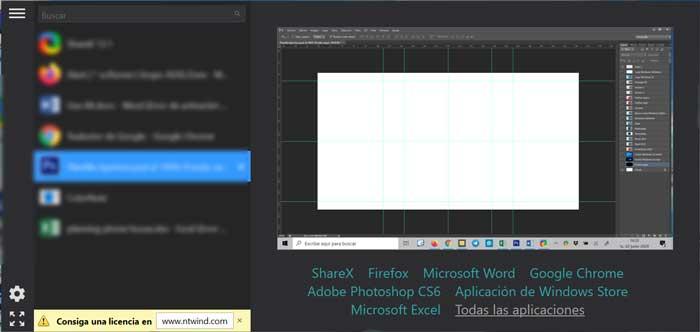
En la parte superior izquierda disponemos de una Lista de tareas. Para acceder a ella debemos pulsar el botón con forma de tres rayas verticales, donde encontraremos el menú y la configuración del programa. Desde ahí, podemos configurar el Tema Oscuro o configurar el tamaño de la vista previa, entre otras funciones. También dispondremos de una pestaña de ajustes donde podemos establecer atajos de teclados.
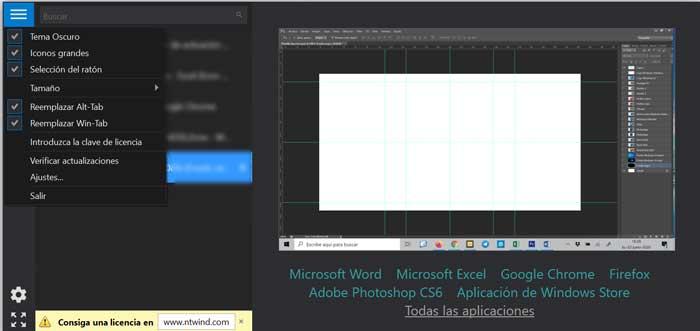
Si pulsamos con el botón derecho sobre cualquiera de las aplicaciones abiertas, nos saldrá una pestaña de funciones a realizar sobre la misma. Desde ahí podemos Cerrar, Minimizar, Maximizar, Restaurar, Eliminar o Ejecutar. Cada una de estas acciones cuenta con su correspondiente atajo de teclado.
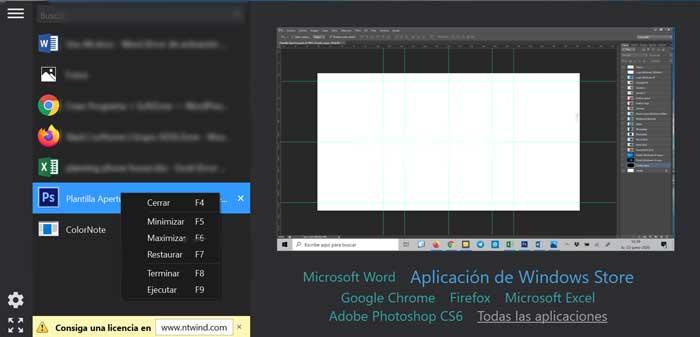
Descargar Alt-Tab Terminator
Para poder utilizar Alt-Tab Terminator es necesario adquirir su licencia comercial que tiene un coste de 19.95 dólares. Esta licencia es de por vida y nos permite utilizar la aplicación en cualquier ordenador que dispongamos. Esta útil herramienta es compatible con Windows 7/8/10 y dispone de versiones de 32 y 64 bits. Si queremos probarla antes de decidirnos por su compra, podemos descargar una versión de prueba gratuita desde la página web del desarrollador.
La última versión disponible es la 4.8, que data del 9 de mayo de 2020, lo que demuestra una buena política de soporte y actualización por parte del desarrollador y en caso de adquirirla podremos tener la tranquilidad de que, por el momento, la aplicación cuenta con un buen soporte.
Alternativas a Alt-Tab Terminator
Si usas de forma habitual la función de Alt-Tab de Windows, pero necesitas una aplicación con la que sacarle un mayor partido puedes optar por alguna de estas alternativas a Alt-Tab Terminator.
FastWindowSwitcher
Se trata de una aplicación gratuita de código abierto con la que podemos dotar de más funciones a la clásica herramienta de Alt-Tab de Windows, posibilitando un uso más rápido y cómodo. Es especialmente útil para disponemos de un gran número de aplicaciones abiertas. LA aplicación no necesita instalación, por lo que podemos utilizarla sin problemas incluso en modo portable y se puede descargar desde la web de GitHub.
AltTabAlternative
Esta pequeña aplicación creada por AutoHotkey, se sitúa como una gran alternativa para la herramienta Alt-Tab de Windows. Con ella podemos filtrar ventanas para encontrar de forma rápida la aplicación correcta. También podremos alternar entre ventanas y terminar todos los procesos de forma natural o forzada. Esta herramienta es gratuita y la podemos descargar desde la web de Sourceforge.
Lo mejor: Cómodo y sencillo de usar - Traducido al español
Lo peor: Existen alternativas gratis
https://www.softzone.es/programas/sistema/alt-tab-terminator/
Comentarios
Publicar un comentario